windows照片查看器无法显示此图片 内存不足怎么解决
更新时间:2023-12-31 09:54:52作者:jiang
当我们在使用Windows照片查看器时,有时会遇到无法显示图片的情况,而错误提示则指向计算机的可用内存不足,内存不足是一种常见的问题,它可能导致我们无法正常运行某些程序或操作系统功能。幸运的是我们可以采取一些简单的措施来解决内存不足的问题,以确保我们的计算机正常运行。接下来我将为您介绍几种常见的方法来解决内存不足的情况。
方法如下:
1.在打开图片的时候如果现实可能因为内存不足,大家需要先检查一下计算机的内存。尤其是C盘内存,如果内存充足,就是图片格式有问题,修改格式即可,如果内存不足,请往下看。
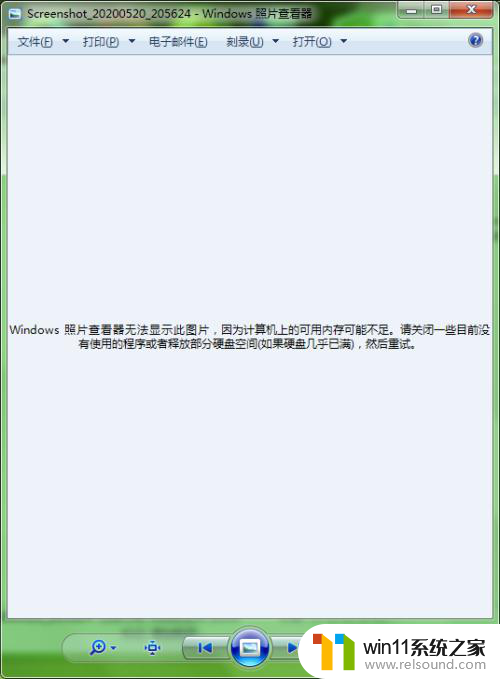
2.打开控制面板,点击【系统】。
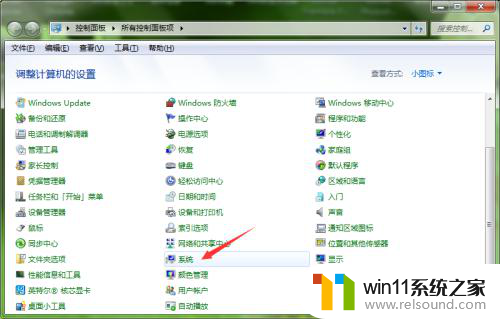
3.进入系统后,点击左边的【高级系统设置】。

4.然后进入系统属性,点击【环境变量】。
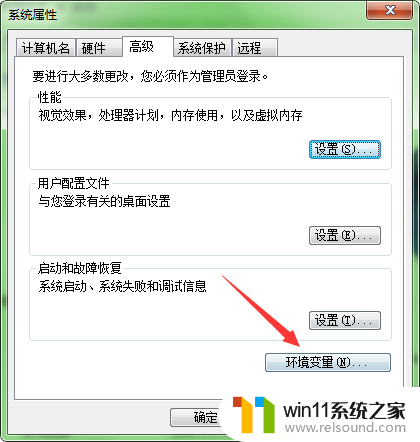
5.进入环境变量后,【双击】TMP。
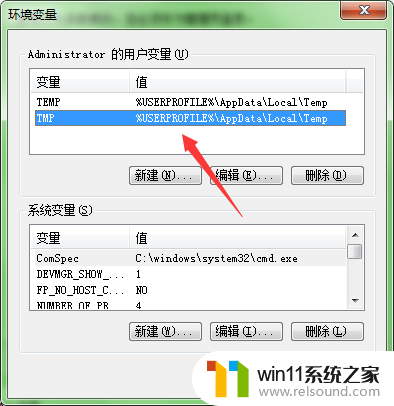
6.然后将变量值修改为【其他磁盘】。
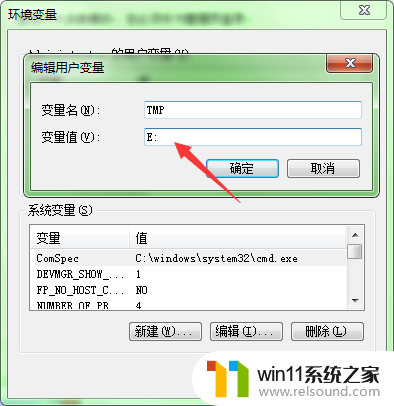
7.最后点击两次【确定】后即可打开图片。
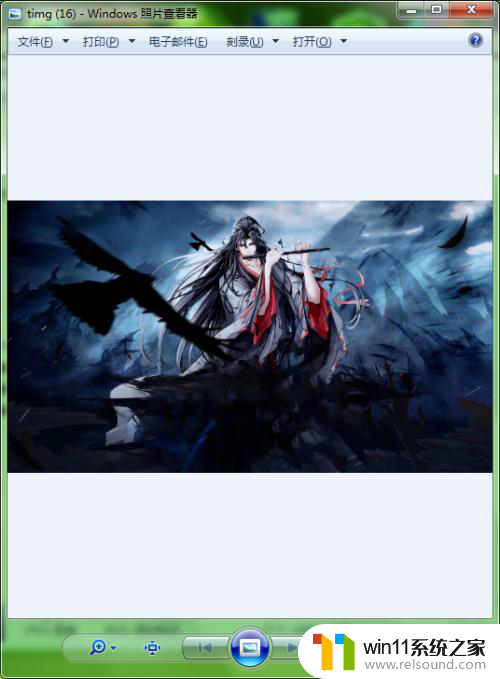
以上是无法显示此图片的原因,可能是因为计算机上的可用内存不足,如果你也遇到了同样的情况,请参照以上方法来解决,希望对大家有所帮助。
- 上一篇: wps未保存文件怎么才能找回来 wps未保存文件恢复方法
- 下一篇: wps为什么会在表格中打开网址
windows照片查看器无法显示此图片 内存不足怎么解决相关教程
- windows资源管理器崩溃怎么办 资源管理器一直崩溃如何解决
- 打印机设置有问题windows无法打印怎么办 由于打印机设置有问题,windows无法打印如何解决
- windows无法与设备或资源通信怎么解决 windows 无法与设备或资源通信的修复方法
- 电脑显示英文开不了机怎么解决
- 如何把图片的马赛克去掉
- 显示器一直闪屏是什么原因
- 电脑上谷歌浏览器无法访问此网站
- 电脑配置windows update 一直不动怎么办 电脑配置windows update一直没反应如何解决
- windows管理器总是弹出停止工作怎么办 windows资源管理器已停止工作如何解决
- 打印机处于错误状态无法打印如何解决
- 怎么把一段文字变成声音
- 电脑备忘录软件怎么下载到桌面
- 任务栏卡了,不能点了
- error no boot disk has been detected
- 怎样把手机投屏到电脑上
- macbook休眠后黑屏无法唤醒
电脑教程推荐